有时候由于工作需要,常在PPT中应用个性化模板,那么在PPT中如何新建自定义PPT主题呢?我们一起来看看吧!首先打开PPT演示文稿,创建四张空白文档(连按四下enter键),点击工作栏【视图......
2022-05-05 183 自定义PPT主题
现在幻灯片基本上制作完成,但是幻灯片内所有的内容都是静态的,可以为其添加动画效果,ppt2013给幻灯片添加动画效果的具体操作步骤如下。
步骤1、创建首页ppt幻灯片的切换方式。选中首页幻灯片,切换至“切换”选项卡,单击“切换到此幻灯片”选项组中“其他”按钮,在列表中选择合适的切换方式,此处选择“帘式”,如图1所示。
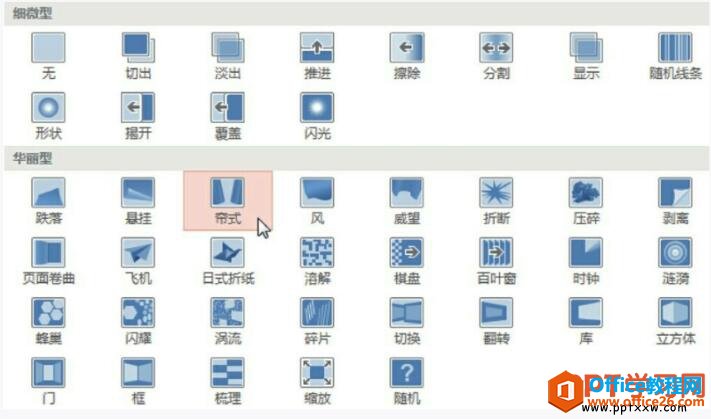
图1
步骤2、设置图片的动画效果。选中首页右下角图片,切换至“动画”选项卡,单击“动画”选项组中“其他”按钮,选择“缩放”效果,如图2所示。
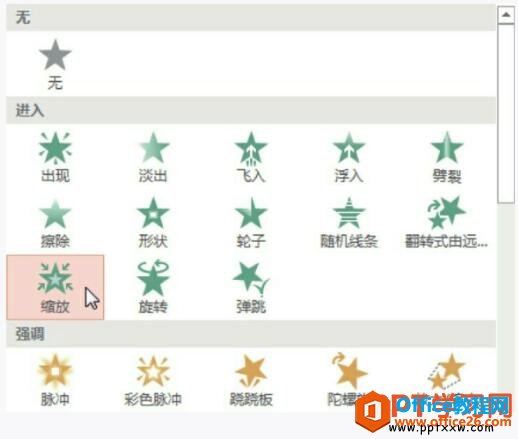
图2
步骤3、设置动画效果选项。保持图片被选中状态,单击“效果选项”下拉按钮,在列表中选择“幻灯片中心”选项,如图3所示。
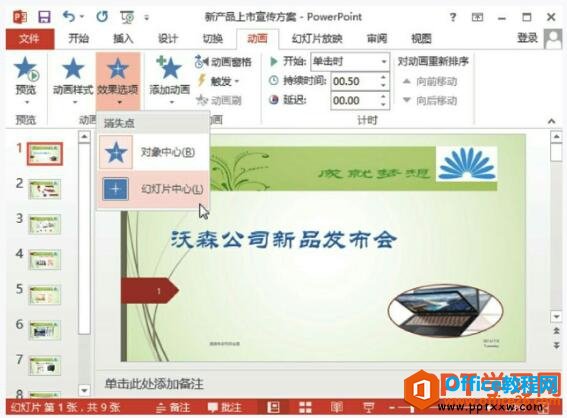
图3
步骤4、设置文本框动画效果。切换至第二页,选中标题文本框,单击“动画”选项组中“其他”按钮,在列表中选择“更多进入效果”选项,如图4所示。
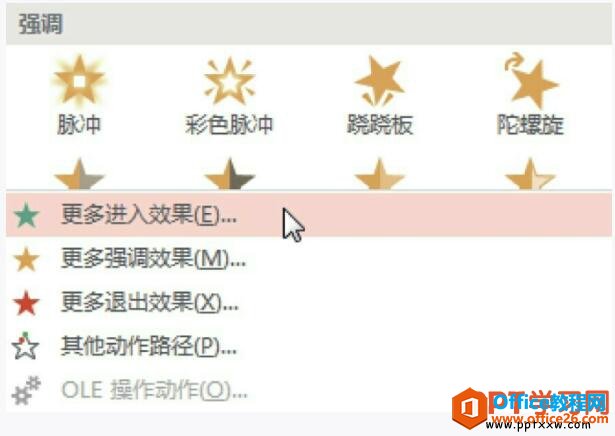
图4
步骤5、设置文本框的进入效果。打开“更改进入效果”对话框,选择“飞旋”效果,然后单击“确定”按钮,如图5所示。
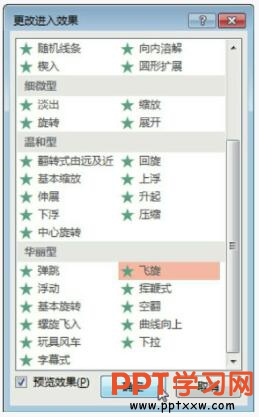
图5
步骤6、查看添加的动画效果。根据以上方法添加动画效果,单击“高级动画”选项组中“动画窗格”按钮,在“动画窗格”窗格中查看幻灯片应用的动画效果,如图6所示。
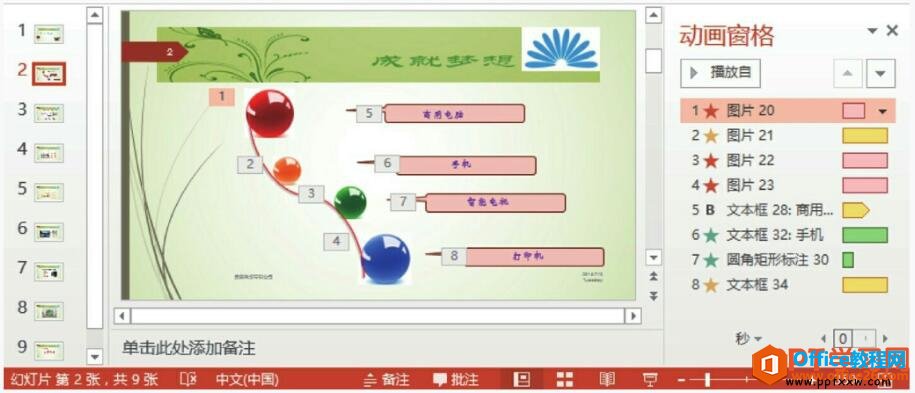
图6
幻灯片不仅仅要做的好看,还要为它添加上动画效果,没有动画的幻灯片是不完美的,也是没有灵魂的,快点给你的ppt幻灯片添加上动画把。
标签: PPT添加动画效果
相关文章

有时候由于工作需要,常在PPT中应用个性化模板,那么在PPT中如何新建自定义PPT主题呢?我们一起来看看吧!首先打开PPT演示文稿,创建四张空白文档(连按四下enter键),点击工作栏【视图......
2022-05-05 183 自定义PPT主题

我们有时候在使用PPT过程中需要在PPT中批量插入图片三种方法,你知道怎样在PPT中批量插入图片吗?今天小编就教一下大家在PPT中批量插入图片三种方法。一、把多张图片批量插入到一张幻灯......
2022-05-05 355 PPT批量插入图片

如何在PPT中绘制倒金字塔的逻辑表达效果老规矩,方法看看效果。是一个倒金字塔逻辑思路表达,表达经过层层筛选总结,最后合作得以实现的表达。这种有立体的环形的金字塔怎么绘制呢?......
2022-05-05 491 PPT绘制倒金字塔效果

用PPT演示文稿的操作中,我们会根据需要进行背景设置,如果想使用电脑上的图片,例如团队照片、网上下载的图片,我们该怎么操作呢?第一步,在页面空白处,点击右键,点击【设置背景......
2022-05-05 261 PPT背景